Kako prisilno ažurirati Windows 11/10
Kada Microsoft uvodi ažuriranja značajki (Microsoft)Windows 11/10 , to čini u fazama. Znači da nisu svima odmah dostupni. Iako je moguće prisilno ažurirati Windows 10 , trebali biste razumjeti nekoliko stvari. Uvođenje ovisi o mnogim kriterijima ovisno o tome koliko je uređaja uspješno testirano, potvrdi kompatibilnosti upravljačkih programa od OEM -a i hardverskim zahtjevima.
Postoje dvije mogućnosti. Jedan da vaše računalo ispunjava uvjete, a postoji samo kašnjenje od jednog ili dva dana ili možda nekoliko sati. Drugo, postoji problem. Međutim, budući da ste se odlučili za ažuriranje sada, doznajmo kako prisilno izvršiti ažuriranje.
Kako prisilno ažurirati Windows 11/10
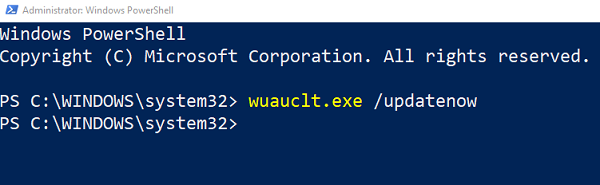
Prije nego što to učinite, provjerite jeste li stvorili točku vraćanja sustava . Ako postoji problem, uvijek se možete vratiti na stariju verziju .
Zatim očistite mapu distribucije softvera(Software distribution folder) koja je dostupna na C:WindowsSoftwareDistributionDownload. Najbolje je da ga preimenujete u nešto drugo.
Sada otvorite naredbeni redak s administratorskim(Command Prompt with administrator) povlasticama. Koristit ćemo wuauclt.exe . Ovo je Windows Update Auto Update Client i omogućuje vam kontrolu nad radom Windows Update Agenta(Windows Update Agent) .
Upišite sljedeću naredbu i pritisnite Enter :
wuauclt.exe /updatenow
Ova će naredba prisiliti Windows Update da provjeri ažuriranja i počne s preuzimanjem.
Sada kada odete na Settings > Update i Security > Windows Update , trebali biste vidjeti da je Windows Update automatski pokrenuo provjeru novog ažuriranja. To će vam pomoći da prođete listu čekanja, a preuzimanje bi trebalo započeti bilo kada.
Ipak, postoji mali rizik. Postoji razlog zašto Microsoft ne dopušta svima preuzimanje Windows 10 Update na zahtjev. Ponekad je ažuriranje dostupno samo za računala koja nisu prijavljena za bilo kakav problem. Ponekad postoje specifični problemi s upravljačkim programom.
Kada ili slijedite ovu metodu ili nastavite ručno pritiskati gumb za preuzimanje , može čak uvesti beta ažuriranja za vaše računalo. Stoga budite upozoreni ako ćete prisilno ažurirati Windows 11/10 .
Related posts
Kako onemogućiti zaštitne mjere za ažuriranja značajki u sustavu Windows 10
Što je paket za omogućavanje u sustavu Windows 10
Ispravite pogrešku Windows Update 0x80070422 u sustavu Windows 10
Ispravite pogrešku Windows Update 0x8e5e03fa u sustavu Windows 10
Imamo problema s ponovnim pokretanjem kako bismo dovršili instalaciju 0x8024a11a 0x8024a112
Najbolji primjeri iz prakse za poboljšanje vremena instalacije Windows Update
Kako popraviti šifru pogreške Windows Update 80244010
Promijenite pogon predmemorije za optimizaciju isporuke za ažuriranja sustava Windows
Popravite pogrešku ažuriranja sustava Windows 10 0x800703F1
Vaša je organizacija isključila automatska ažuriranja u sustavu Windows 11/10
Pogreška Windows Update 0x800F081F u sustavu Windows 11/10
Kako popraviti pogrešku Windows Update 0x80240061
Popravi pogrešku 0x80072efe na Windows 10 Update Assistant
Trebam li instalirati dodatna ažuriranja kvalitete u sustavu Windows 11/10?
Kako ažurirati druge Microsoftove proizvode pomoću Windows Update
Kako popraviti pogrešku Windows Update 0xc1900201
Neke sigurnosne postavke nedostaju ili su promijenjene
Kako popraviti šifru pogreške Windows Update 0x80070012
Nismo se mogli povezati s uslugom ažuriranja u sustavu Windows 11/10
Možete li instalirati ažuriranja sustava Windows u sigurnom načinu rada u sustavu Windows 11/10?
